사진 편집은 단순한 취향의 문제가 아니라 기술적인 문제이기도 합니다. Analog Efex Pro 2를 통해 니크 컬렉션에서 제공하는 도구를 사용하여 이미지를 새로운 수준으로 끌어올릴 수 있습니다. 이 안내서에서는 기본적인 조정과 제어 포인트의 효과적인 사용에 집중합니다. 이를 통해 이미지의 특정 영역을 편집하여 인상적인 결과를 얻을 수 있습니다.
주요 사항
- 세부 추출, 밝기, 대비 및 채도와 같은 기본적인 조정은 이미지 편집에서 핵심적인 역할을 합니다.
- 제어 포인트는 선택한 이미지 영역에 정확하게 효과를 적용할 수 있게 하여 편집을 더욱 유연하게 만듭니다.
단계별 안내
1단계: 사용자 인터페이스 및 도구 선택
Analog Efex Pro 2를 열면 클래식 카메라 뷰가 표시됩니다. 다양한 설정 옵션을 탐색하려면 선택 옵션을 클릭하십시오. 여기에서 클래식 카메라 레이아웃에 접근하고 사용 가능한 다양한 도구를 조합할 수 있습니다.
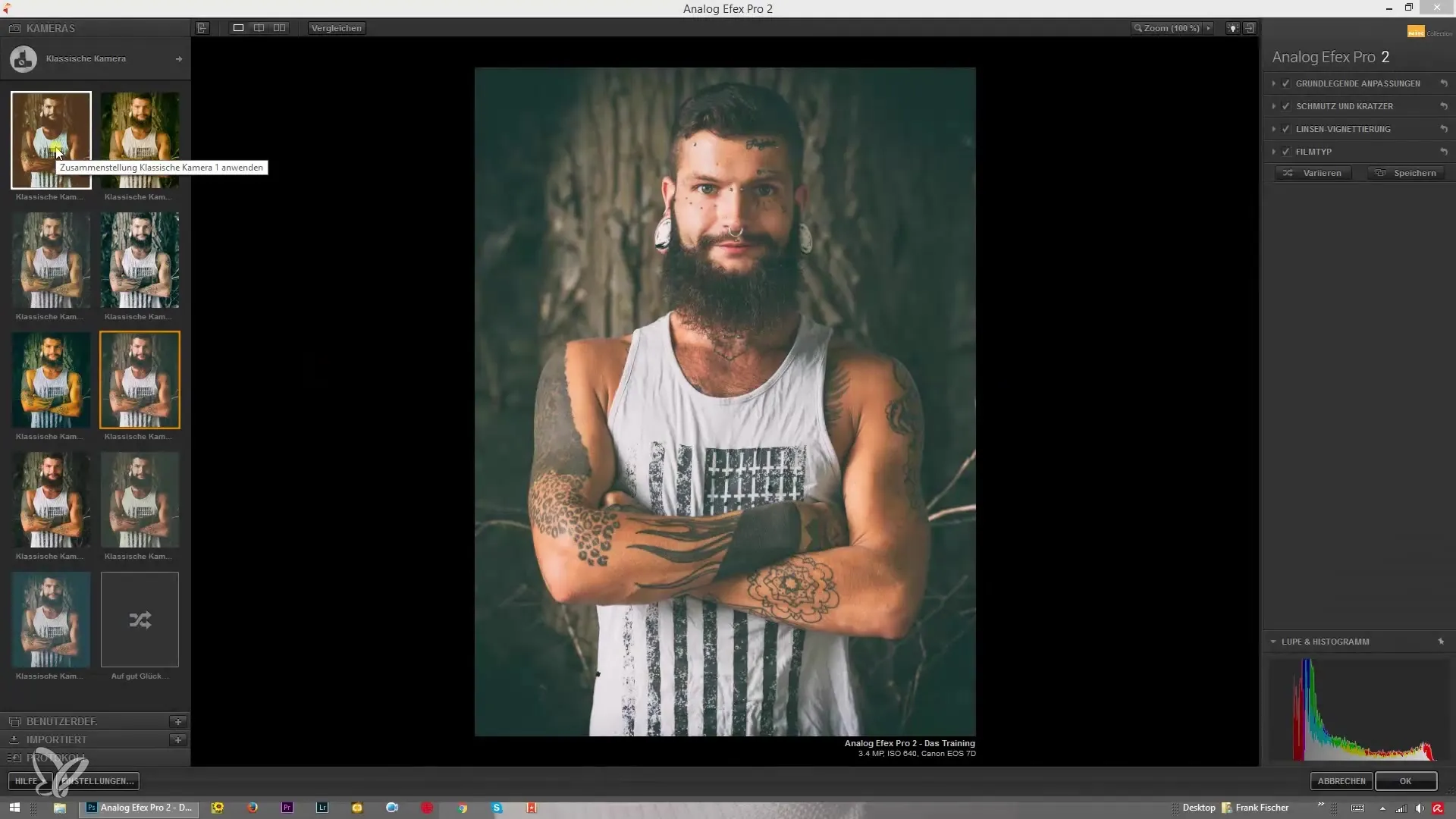
2단계: 기본 조정 수행
소프트웨어의 기본 조정으로 이동합니다. 여기에서 원본 이미지를 보고 첫 번째 변경 사항을 적용할 수 있습니다. 해당 슬라이더를 오른쪽으로 드래그하여 세부 추출에 집중하십시오. 그러면 이미지가 밝아지고 피부 질감 및 머리 색상과 같은 세부 사항이 더 뚜렷하게 나타납니다.
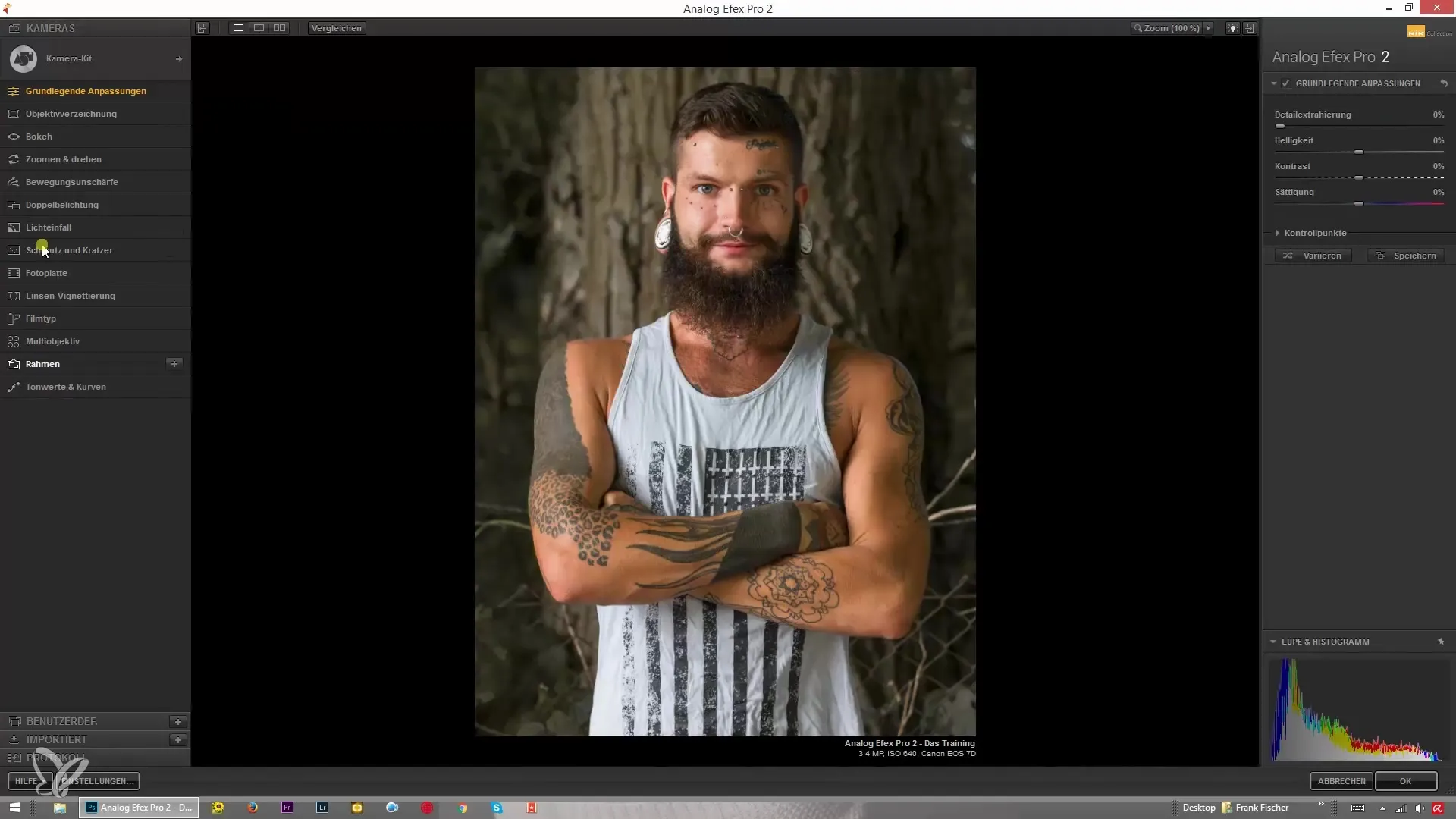
3단계: 추가 조정
계속해서 밝기를 조정하십시오. 이 기능은 자명하며 이미지의 전반적인 조명 분위기를 변경하는 데 도움이 됩니다. 대비에 대해서도 실험해 보십시오. 원하는 효과에 따라 대비를 극적으로 높이거나 낮출 수 있습니다. 마찬가지로 채도를 높여 색상을 생생하게 만들거나 완전히 줄여 흑백 이미지를 만들 수 있습니다.
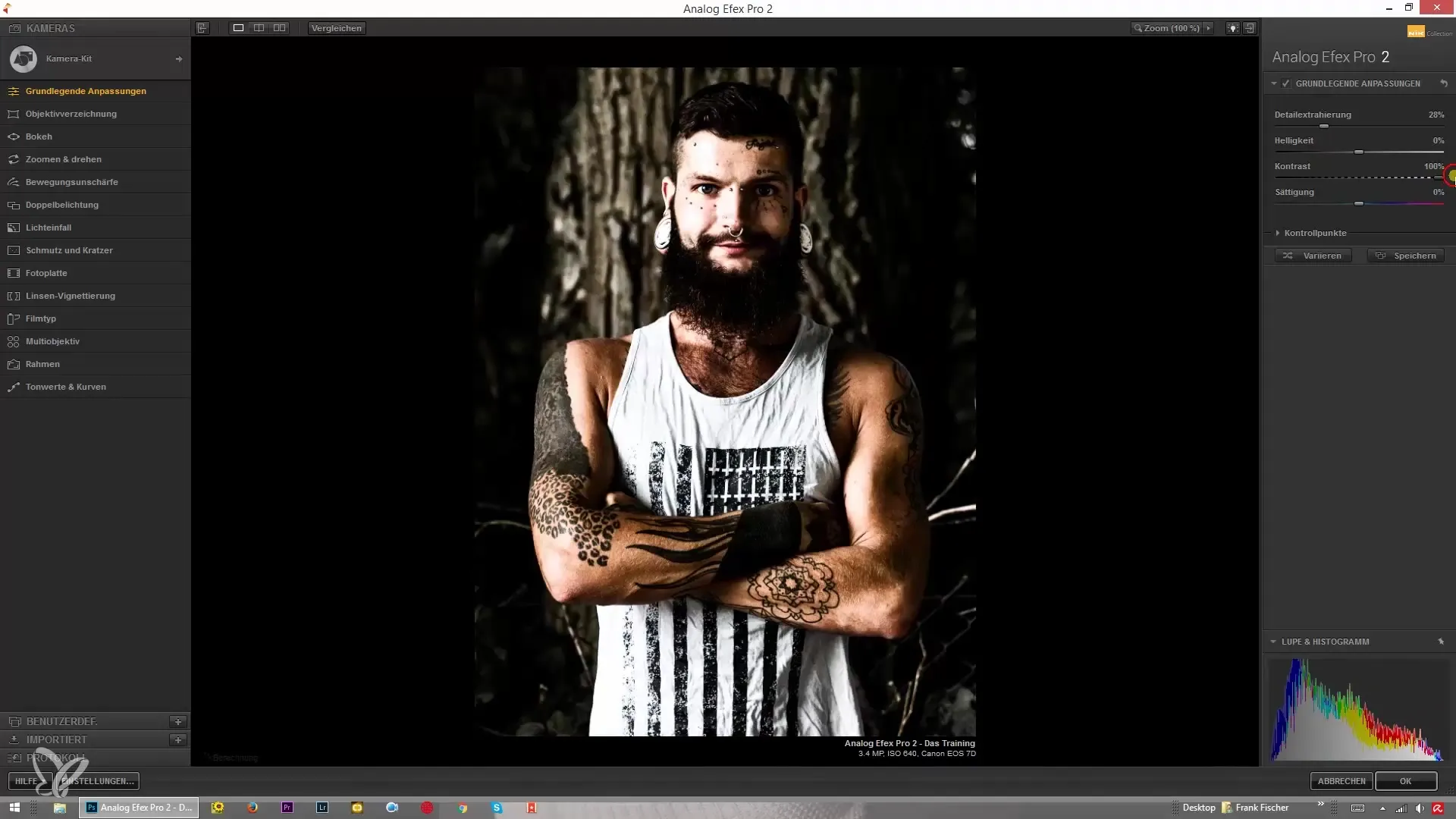
4단계: 특수 기능 - 제어 포인트
Analog Efex Pro 2의 하이라이트는 제어 포인트입니다. 이를 사용하려면 제어 포인트 도구를 열어야 합니다. 이 혁신적인 기능은 세부 추출 및 밝기와 같은 효과를 특정 이미지 영역에 정확하게 적용할 수 있게 합니다.
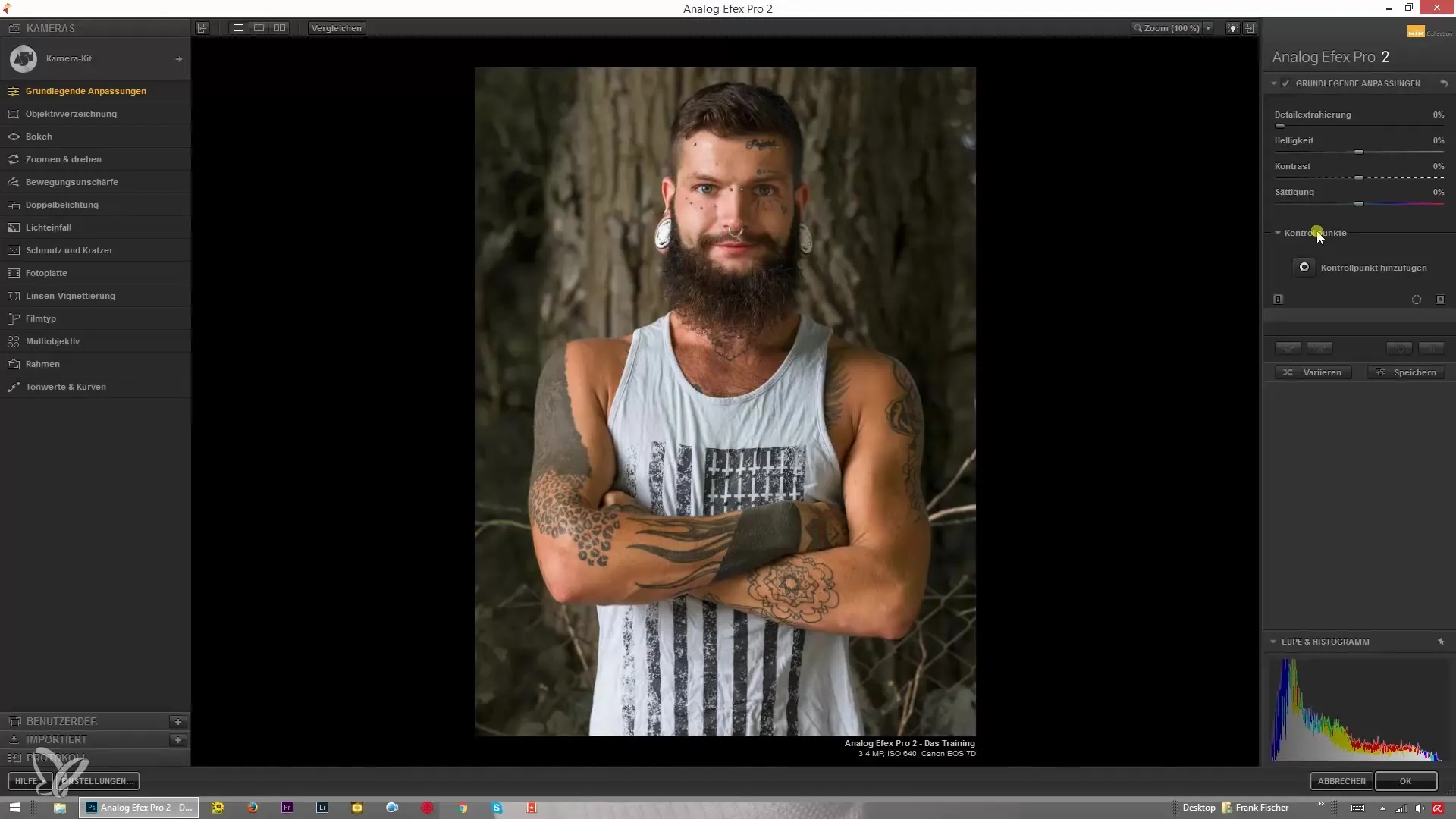
5단계: 제어 포인트 추가
제어 포인트를 추가하려면 클릭하십시오. 이미지 내에서 머리카락과 같은 영역을 선택하고 세부 추출을 더 높은 백분율로 증가시킵니다. 효과를 과장해 일시적으로 변경되는 것을 더 눈에 띄게 할 수도 있습니다.
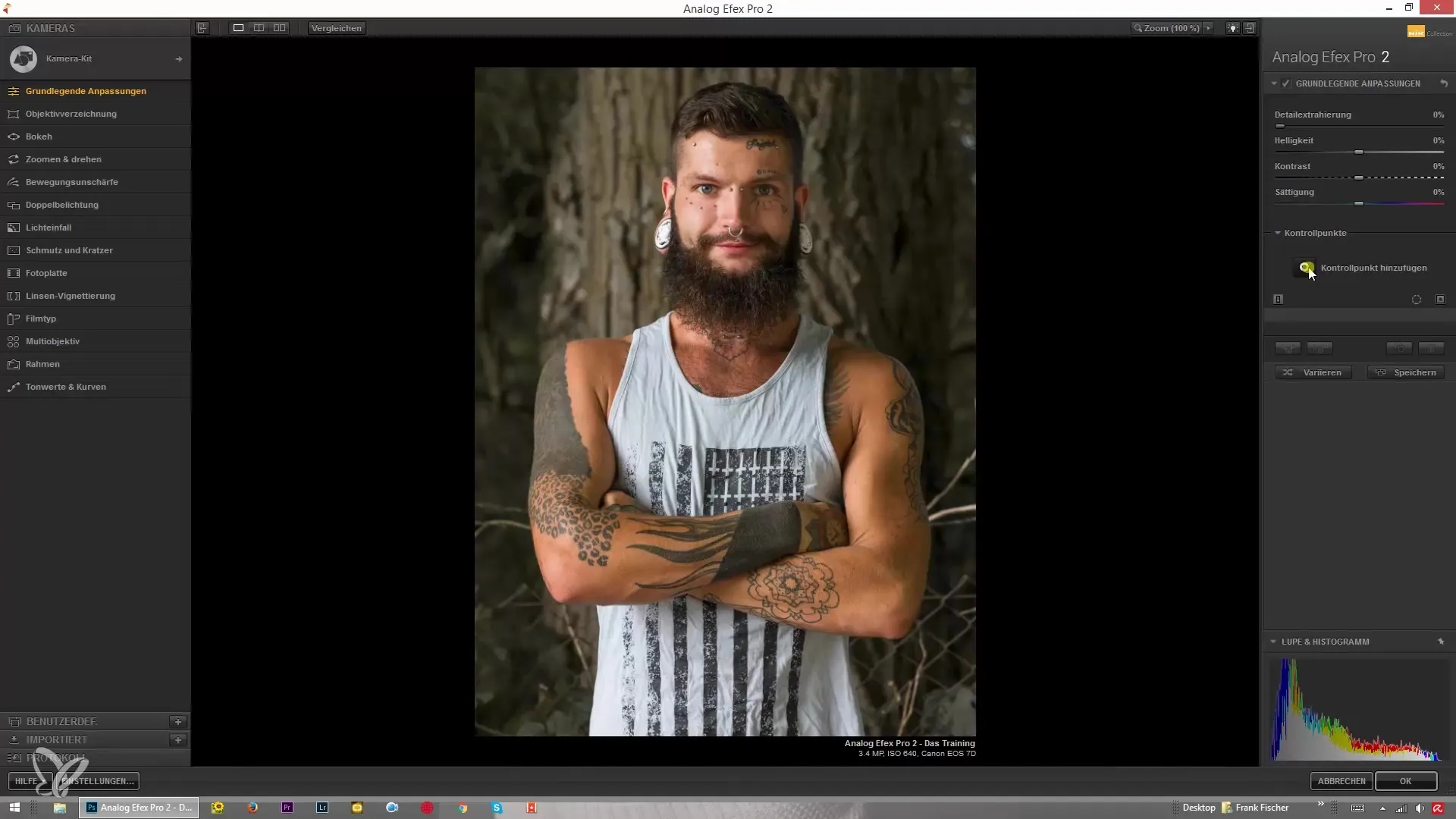
6단계: 제어 포인트 크기 조정
제어 포인트의 크기는 쉽게 조정할 수 있습니다. 선택 범위가 단순히 둥근 영역만 포함되지 않도록 주의하십시오. 예를 들어, 반경을 작게하여 배경에 영향을 주지 않고 머리카락만 포함되도록 할 수 있습니다.
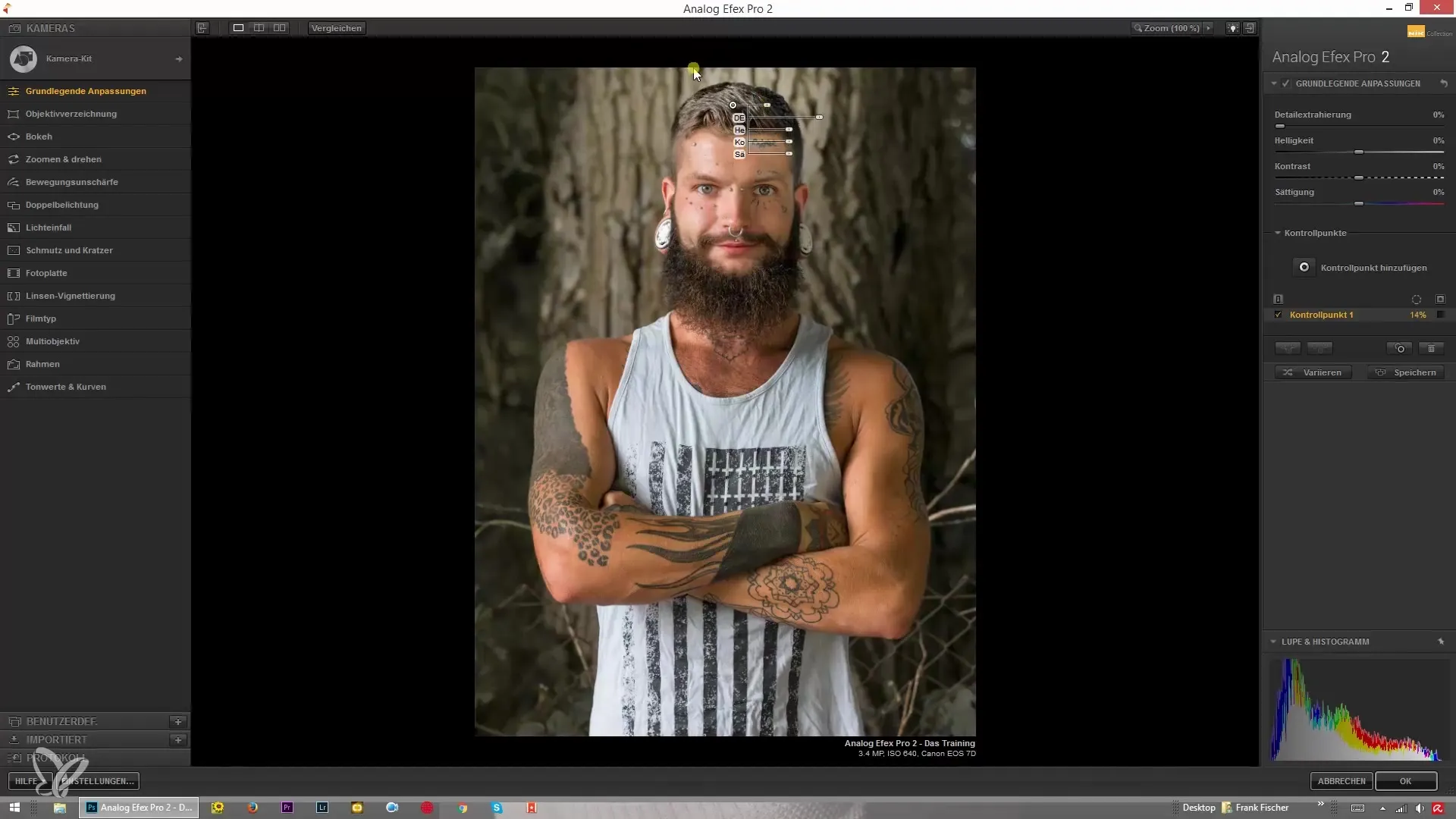
7단계: 미세 조정
Alt 키를 누른 채로 제어 포인트를 드래그하여 다른 머리 부분에 적용할 수 있습니다. 이 과정을 반복하여 관련 있는 모든 머리 부분을 표시하십시오. 조정이 완료되면 마스크 뷰를 제거하여 최종 결과를 확인하십시오.
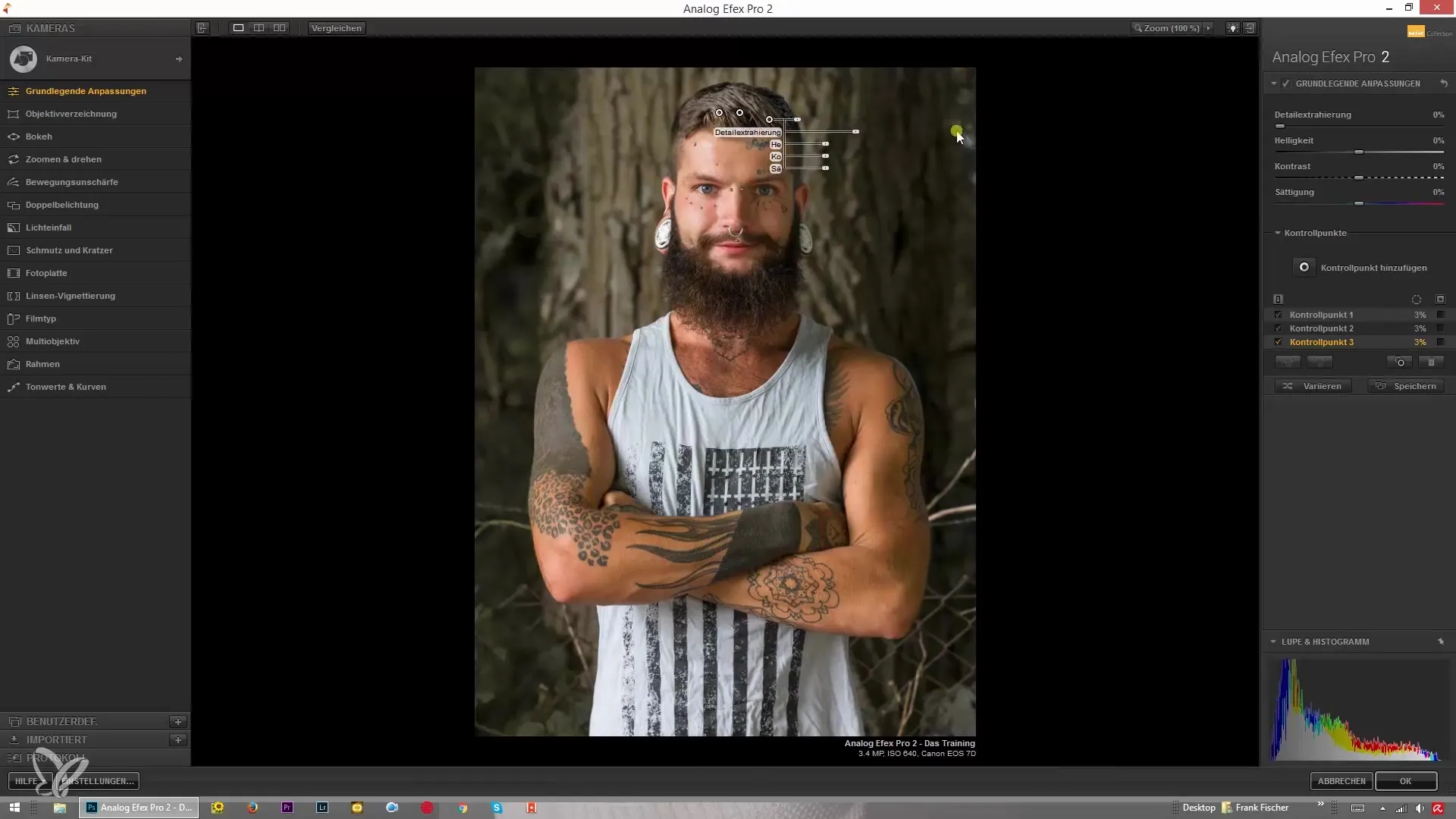
요약 - 니크 컬렉션의 Analog Efex Pro 2: 조정에 대한 포괄적인 안내
세부 추출, 밝기, 대비, 채도와 같은 기본 조정 및 제어 포인트 사용을 통해 사진 편집을 크게 개선할 수 있습니다. 창의력을 발휘하고 이러한 도구로 최상의 이미지를 만들어 보십시오.
자주 묻는 질문
세부 추출을 어떻게 사용합니까?기본 조정에서 슬라이더를 증가시켜 이미지의 세부 보존을 향상시킵니다.
제어 포인트란 무엇인가요?제어 포인트는 효과를 특정 이미지 영역에 적용할 수 있게 해주는 선택 도구입니다.
제어 포인트의 크기를 어떻게 조정합니까?소프트웨어를 통해 또는 마우스를 이동하여 제어 포인트의 반경을 변경합니다.
여러 제어 포인트를 다양한 이미지 영역에 사용할 수 있나요?네, 여러 제어 포인트를 추가하고 이미지의 서로 다른 영역에 대해 별도의 조정을 수행할 수 있습니다.
효과를 과장하면 어떻게 되나요?효과가 더 눈에 띄게 되어 조정을 더 잘 제어하고 필요에 따라 수정하는 데 도움이 됩니다.


